Hauptinhalt:
![]() Über den Autor
Über den Autor
![]() Reviews und Preise
Reviews und Preise
Früher unterstützte Instagram Story-Videos mit einer Dauer von 15 Sekunden, aber jetzt ist es 1 Minute. Obwohl die Zeitspanne verlängert wurde, ist sie immer noch zu kurz für Leute, die ein langes Video vorbereitet haben. Leider kann dies nicht in kurzer Zeit geändert werden. Daher ist der beste Weg, das Video zu schneiden oder zu trimmen, um es zu einem Standard-Instagram-Story-Video zu machen.
Tatsächlich bietet Instagram den Nutzern einen Trimmer, um die Länge ihrer Videos anzupassen und die Länge von Instagram-Story-Fotos zu bearbeiten. Allerdings ist die Funktion eher einfach. Daher werden wir in diesem Tutorial einen der besten kostenlosen Bildschirmrekorder und einige Online-Tools empfehlen, die Videos trimmen können. Lassen Sie uns nun sehen, wie man Instagram Story-Videos in einfachen Schritten trimmen kann.
Wie kann man Instagram Story Video bearbeiten?
Ja, Sie können ein Video für eine Instagram Story zuschneiden. Verwenden Sie dazu einfach das in Instagram integrierte Trimm-Tool, um es schnell zu erledigen. Wenn Sie ein Video auswählen, das Sie zu Ihrer Story hinzufügen möchten, sehen Sie unten auf dem Bildschirm einen Schieberegler, mit dem Sie das Video zuschneiden können.
Wenn Sie jedoch versuchen, ein Video zu schneiden, das Sie auf Ihr Instagram-Profil hochgeladen haben, sehen Sie möglicherweise keine Option zum Schneiden in der App selbst. Mit anderen Worten: Sie können es in der App zuschneiden.
Instagram-Story-Videos auf Computern zuschneiden
Unabhängig davon, ob Sie einen Windows-PC oder einen Mac-Computer verwenden, können Sie Ihre Instagram Story-Videos Bild für Bild mit der Software schneiden, die wir Ihnen in diesem Teil vorstellen. Diese Software ist als Mac- und Windows-Bildschirmrekorder bekannt. Allerdings wissen nicht viele Leute, dass es verwendet werden kann, um Multimedia-Dateien abzuspielen und Videos zu schneiden.
Dieses Programm heißt EaseUS RecExperts. Es kann nicht nur Videos schneiden, sondern ist auch ein Videoplayer mit Frame-by-Frame Funktion. MP4, MOV, FLV, MKV, AVI und GIF werden alle unterstützt. Natürlich kann es als Bildschirmaufzeichnungstool verwendet werden, um Elemente auf Ihrem Gerät aufzuzeichnen. Sehen Sie sich die wichtigsten Funktionen unten an.
Hauptmerkmale von EaseUS RecExperts:
- Screen Recorder planen, um ein Video automatisch aufzunehmen
- Audio aus einer Videodatei mit einem Klick extrahieren
- Bildschirm und Ton gleichzeitig aufnehmen
- Problemlose Wiedergabe von MP4, MP3, AVI, OGG, usw.
- Audio aufnehmen, wenn der Windows-Sprachrekorder nicht funktioniert
Jetzt haben Sie genug über EaseUS RecExperts erfahren, laden Sie es herunter und folgen Sie der Anleitung unten.
Schritt 1. Starten Sie EaseUS RecExperts und klicken Sie auf "Aufnahmen", um den integrierten Videoeditor zu öffnen.

Schritt 2. Klicken Sie auf "Importieren" in der rechten unteren Ecke und fügen Sie die Zieldatei aus Ihrem lokalen Ordner hinzu.

Schritt 3. Klicken Sie auf "Bearbeiten" > "Zuschneiden", um das Video zuzuschneiden. Hier können Sie das Video sogar Bild für Bild zuschneiden. Speichern Sie schließlich das bearbeitete Video.

🚩Ein schnelles Video-Tutorial finden Sie hier:
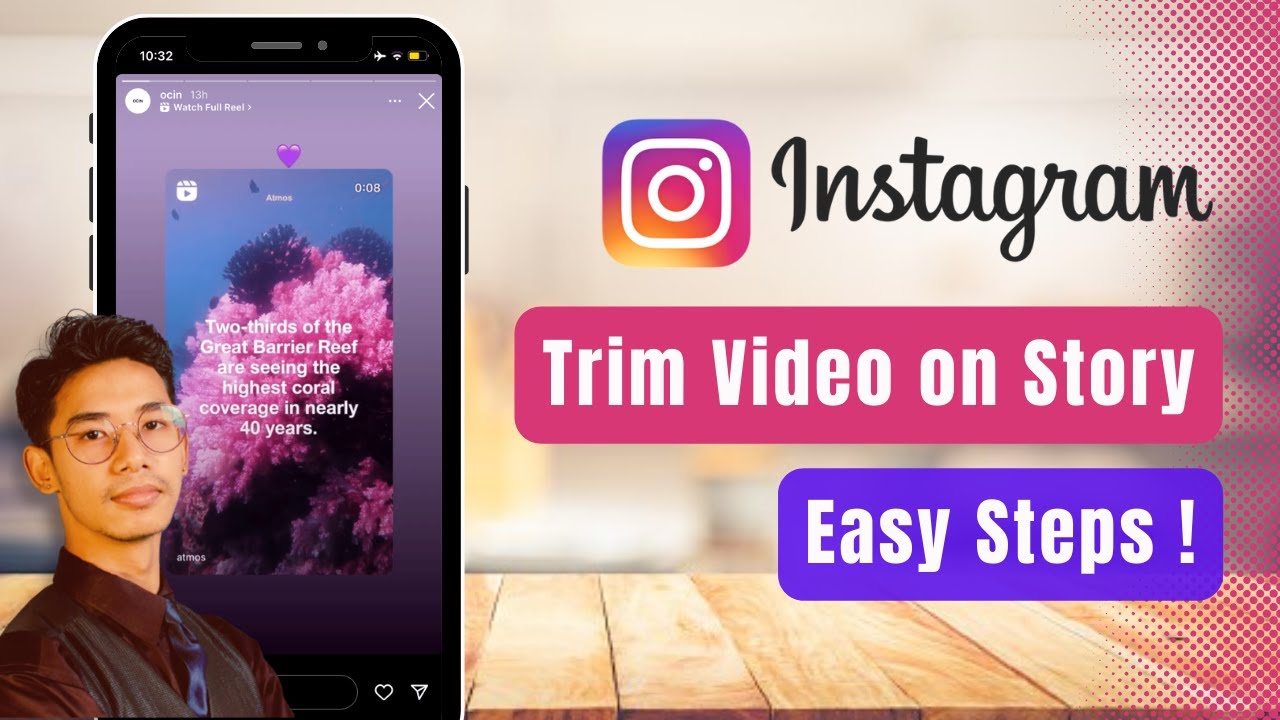
Teilen Sie diesen Beitrag, wenn Sie ihn nützlich finden!
Instagram Story-Video auf Android zuschneiden
Um ein Video für Instagram Story auf Android zu schneiden, können Sie die integrierte Funktion namens Galerie verwenden. Dies ist der Video-Editor, der mit Ihrem Android-Telefon geliefert wird. Mit diesem Tool müssen Sie keine Apps von Drittanbietern auf Ihr Telefon herunterladen und Sie können das Video mit einfachen Fingertipps zuschneiden.
Außer dem Zuschneiden kann diese kostenlose Videobearbeitungssoftware ohne Wasserzeichen noch viel mehr mit Ihren Videos machen, z. B. Elemente zum Video hinzufügen. Jetzt konzentrieren wir uns nur auf die Trimmfunktion. Schauen Sie sich die folgenden Schritte an, um Videos in der Galerie zu trimmen.
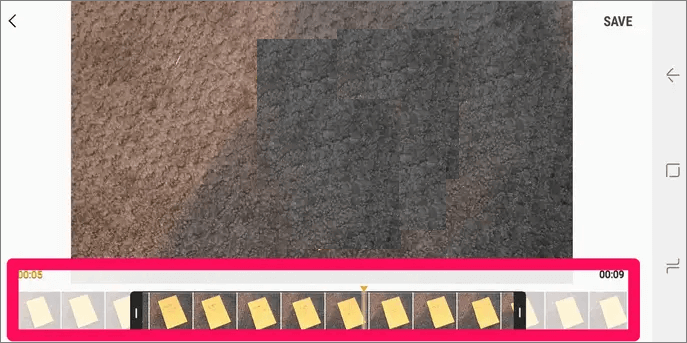
Schritt 1. Öffnen Sie die Galerie auf Ihrem Android-Gerät und tippen Sie auf das Video, das Sie zuschneiden möchten.
Schritt 2. Tippen Sie auf das Bleistiftsymbol in der unteren linken Ecke, um fortzufahren.
Schritt 3. Bewegen Sie die Schieberegler am unteren Rand des Bildschirms, um das gewünschte Filmmaterial auszuwählen. Andere Clips werden gelöscht.
Schritt 4. Tippen Sie oben rechts auf "SPEICHERN", um das zugeschnittene Video in Ihrer Galerie-App zu speichern.
Instagram-Story-Video online zuschneiden
Wenn Sie nichts auf Ihr Gerät herunterladen möchten, ist ein Online-Tool zum Trimmen des Videos eine gute Wahl. Animaker ist ein Tool, das Sie ausprobieren können. Das Tool funktioniert in Ihrem Browser und ermöglicht es Ihnen, ein Video auf die gewünschte Länge zu trimmen oder zu schneiden.
Außerdem können Sie damit Videos erstellen, GIFs oder GIFs bearbeiten, Live-Videos bearbeiten usw. Nach der Bearbeitung können Sie die Videos ohne Wasserzeichen herunterladen. Sehen wir uns nun an, wie Sie mit diesem Video-Editor ein Video für Instagram Story online trimmen können.
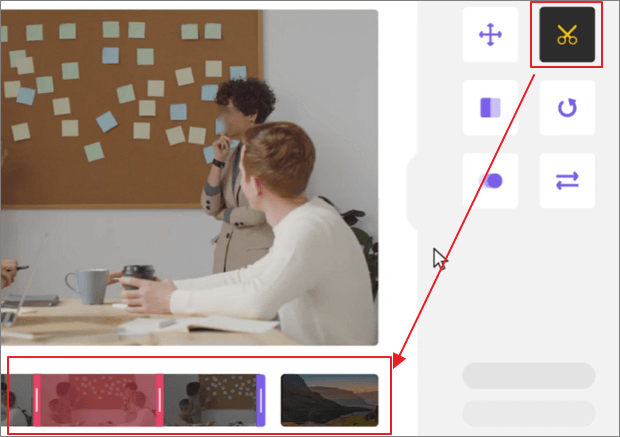
Schritt 1. Gehen Sie auf die Website von Animaker und klicken Sie auf die Schaltfläche "Video hochladen".
Schritt 2. Laden Sie das Video hoch, das Sie schneiden oder trimmen möchten, und klicken Sie auf das Symbol "Trimmen", um mit dem Trimmen Ihres Videos zu beginnen.
Schritt 3. Wählen Sie den Anfang und das Ende Ihres Videos mithilfe der Griffe links und rechts. Klicken Sie dann auf das grüne Symbol mit dem Häkchen.
Schritt 4. Klicken Sie nun auf die Download-Schaltfläche in der oberen rechten Ecke der App, um mit dem Trimmen zu beginnen. Danach speichern Sie das getrimmte Video auf Ihrem Gerät.
FAQs zum Instagram Story Video Zuschneiden
Hier finden Sie die häufig gestellten Fragen, die wir für Sie zusammengestellt haben.
1. Wie schneidet man Videos auf Instagram zu?
- 1. Tippen Sie auf die Schaltfläche "+" , wählen Sie das Video aus, das Sie zuschneiden möchten, und tippen Sie auf "Weiter" in der oberen rechten Ecke.
- 2. Tippen Sie von unten auf "Trimmen" und ziehen Sie die Griffe in der Zeitleiste, um zu entscheiden, welche Teile gespeichert werden sollen. Tippen Sie dann auf "Weiter".
Jetzt können Sie das Video mit Ihren Fans teilen.
2. Wie bearbeitet man Videos auf Instagram Stories?
Bei Instagram können Sie Ihre Instagram Stories-Videos nicht wirklich bearbeiten. Der bessere Weg ist, ein Drittanbieter-Tool herunterzuladen oder ein Online-Tool zu nutzen, das Videos zuschneiden kann. Danach können Sie das zugeschnittene Video auf Ihrem Gerät speichern und es auf Instagram posten.
3. Kann man die Dauer einer Instagram-Story bearbeiten?
Die Antwort ist ja. Instagram erlaubt es Nutzern jetzt, Stories von bis zu 60 Sekunden Länge zu erstellen. Wenn Sie es länger machen wollen, können Sie versuchen, mehrere Clips aneinanderzureihen, um eine längere Videosequenz zu erstellen.
Das Fazit
In diesem Tutorial geben wir Ihnen einige praktikable Tools zum Trimmen von Instagram Story-Videos. Detaillierte Anleitungen werden bereitgestellt. Alles, was Sie tun müssen, ist ein Tool auszuwählen und den Schritten zu folgen, um Ihre Videos zu trimmen.
Unter allen Methoden empfehlen wir Ihnen, EaseUS RecExperts herunterzuladen und zu verwenden, weil es zuerst den Bildschirm aufnehmen und danach das Video für Instagram Story bearbeiten kann. Laden Sie es jetzt herunter!
Ist der Artikel hilfreich?
Written von Maria
Maria ist begeistert über fast allen IT-Themen. Ihr Fokus liegt auf der Datenrettung, der Festplattenverwaltung, Backup & Wiederherstellen und den Multimedien. Diese Artikel umfassen die professionellen Testberichte und Lösungen.
Bewertungen
-
"EaseUS RecExperts ist ein einfach zu bedienend und bietet umfassende Funktionen. Der Recorder kann neben dem Geschehen auf Ihrem Bildschirm auch Audio und Webcam-Videos aufnehmen. Gut gefallen hat uns auch, dass es geplante Aufnahmen und eine Auto-Stopp-Funktion bietet."
Mehr erfahren -
"EaseUS RecExperts bietet die umfassenden Lösungen für die Aufzeichnung und die Erstellungen von Screenshots Ihres Bildschirms, die Sie für eine Vielzahl von persönlichen, beruflichen und bildungsbezogenen Zwecken verwenden können."
Mehr erfahren -
"Für unserer YouTube-Videos ist ein Bildschirmrekorder sehr nützlich. Wir können die Aktivitäten in Photoshop oder Lightroom einfach aufnehmen. Kürzlich habe ich die Bildschirm-Recorder von EaseUS getestet und sie ist bei weitem die beste, die ich bisher verwendet habe."
Mehr erfahren
Verwandete Artikel
-
4 Methoden: Webex Meeting aufnehmen
![author icon]() Mako/Apr 27, 2025
Mako/Apr 27, 2025
-
Gibt es Benachrichtigungen bei Tinder Screenshots? | Vollständige Anleitung
![author icon]() Maria/Apr 27, 2025
Maria/Apr 27, 2025
-
Top 6 Mausrekorder zur Aufnahme des Mauszeigers [2025]
![author icon]() Maria/Apr 27, 2025
Maria/Apr 27, 2025
-
(3 getestete Wege) Am PC clippen 2025
![author icon]() Maria/Apr 27, 2025
Maria/Apr 27, 2025

EaseUS RecExperts
- Den Bildschirm mit Audio aufnehmen
- Die Webcam aufnehmen
- Die PC-Spiele reibungslos aufnehmen
Hot Artikel